


现代电脑游戏中,流畅的性能和稳定的帧率是每位玩家追求的目标。Win10为此特意推出了“游戏模式”,旨在优化系统资源,从而提升游戏体验。然而,许多win10用户并不清楚如何打开这项功能。下面小编给大家讲解一下Win10游戏模式在哪里打开的方法。让你的电脑在游戏时发挥出最佳性能。
具体方法如下:
1、鼠标点击win10桌面左下角的开始菜单,在里面找到并点击【设置】功能。
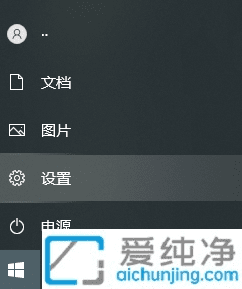
2、在打开的Windows设置页面中,找到里面的【游戏】选项。
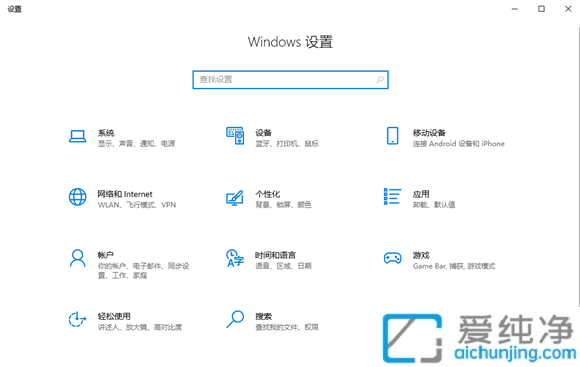
3、在新打开的游戏界面左侧,可以看到【游戏模式】选项,直接点击以进行切换。
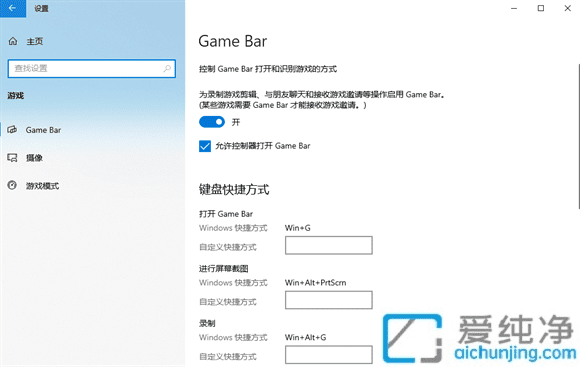
4、在切换后的游戏模式页面中,点击下方的开关即可启用游戏模式。
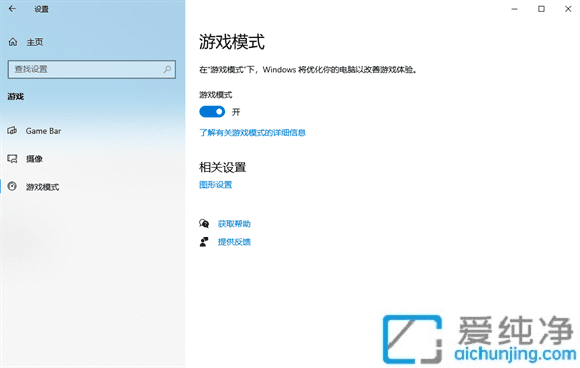
通过本文讲解,你现在应该能够轻松在Win10中启用游戏模式。这一功能不仅能优化你的游戏体验,还能为你提供更高的帧率和更流畅的操作。
| 留言与评论(共有 条评论) |